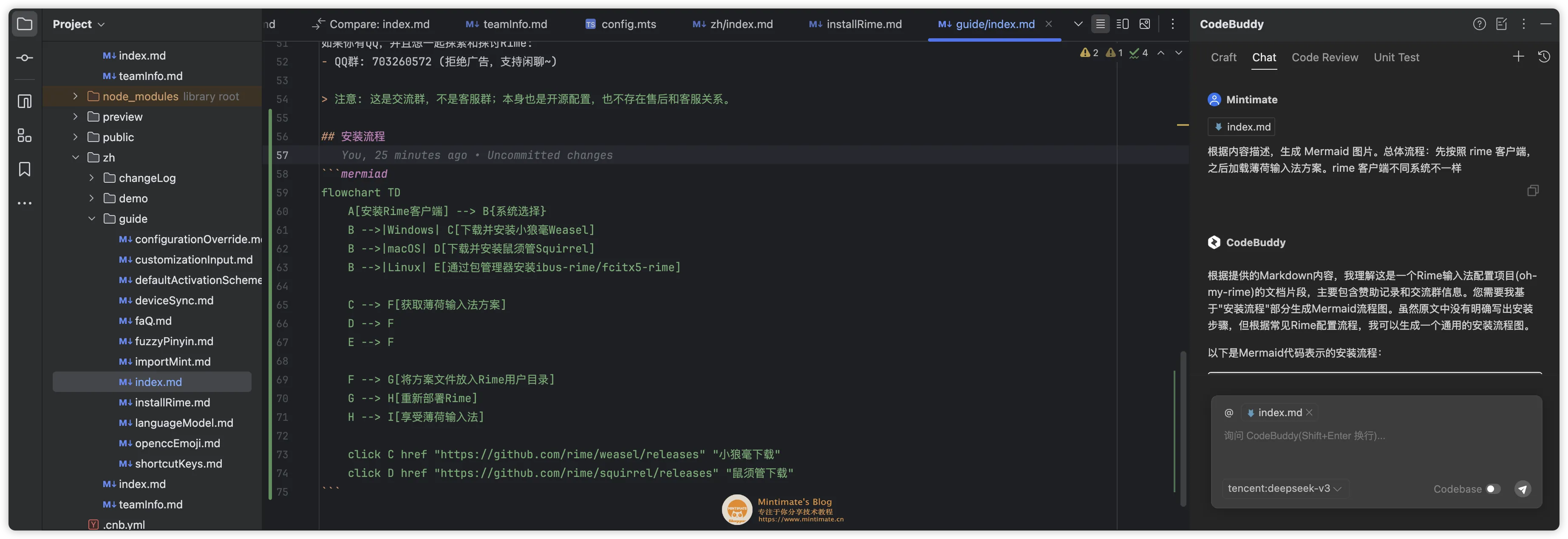4 月 14 号,腾讯云 CodeBuddy 上线了 Craft 模式。现在用代码助手写代码和项目文档,更"甜"更高效了。一些简单的代码片段和模块,甚至是重构代码,都可以直接借助 CodeBuddy 来完成,就想“语法糖”一样,越用越喜欢。本篇文章,就教大家从安装到使用,快速上手 CodeBuddy。
CodeBuddy
腾讯云代码助手 CodeBuddy 是腾讯云推出的一款代码助手,简称 CodeBuddy。
这个取名也挺有意思,"Code" 代表代码,"Buddy" 代表伙伴,"CodeBuddy" 就是代码伙伴的意思。确实比最开始的腾讯云代码助手好听。

除了传统的 Web 端问答,代码助手最大的特点就是和 IDE 的集成。比如在 VSCode 内,可以直接使用 CodeBuddy 来生成代码模块,或者书写文档:

接下来,我们先对比一下 CodeBuddy 和 GitHub Copilot 的区别,再来演示一下如何使用 CodeBuddy。
VS Copilot
说到代码助手,大家第一时间想到的,可能就是 GitHub Copilot 了。腾讯云 CodeBuddy 和 GitHub Copilot 有什么区别呢?说来也巧,我也同时订阅了 GitHub Copilot :
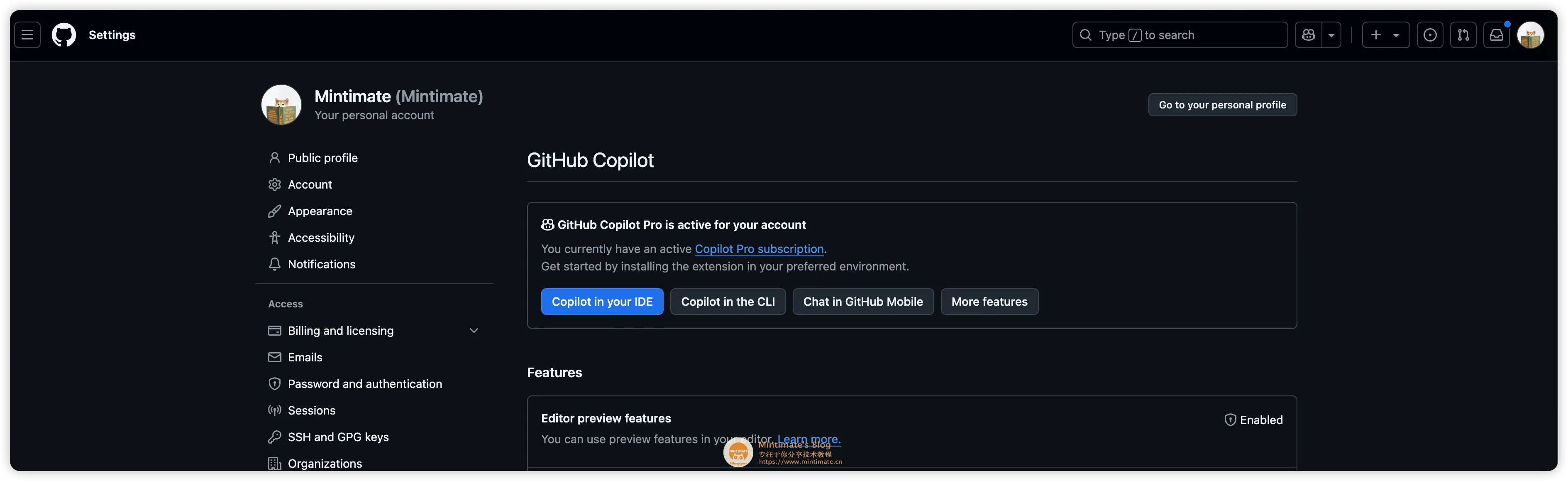
经过对比,大体上:
对比的功能 | CodeBuddy | GitHub Copilot |
|---|---|---|
支持的 IDE |
|
|
IDE 内的功能 |
|
|
支持的模型 | 混元、DeepSeek,不支持 GPT 和 Claude 系列 | GPT 和 Claude 系列,不支持 DeepSeek |
特色功能 |
|
|
其实功能上两者差不多,实际的体验上,更多的是模型上带来的差异。我个人之前很喜欢用 Claude 来写代码,不过后来发现:
- DeepSeek 的代码生成也很不错,本来它就适合处理逻辑问题,代码这种东西,用它来写,也“很甜”。
- 腾讯云 CodeBuddy 支持的 Craft,功能很强大,可以自然语言输出自动生成并应用到工作空间中,比肩 Cursor。
有趣的是 GitHub Copilot 支持 Windows Terminal…… 不过说实话,体验有点差:
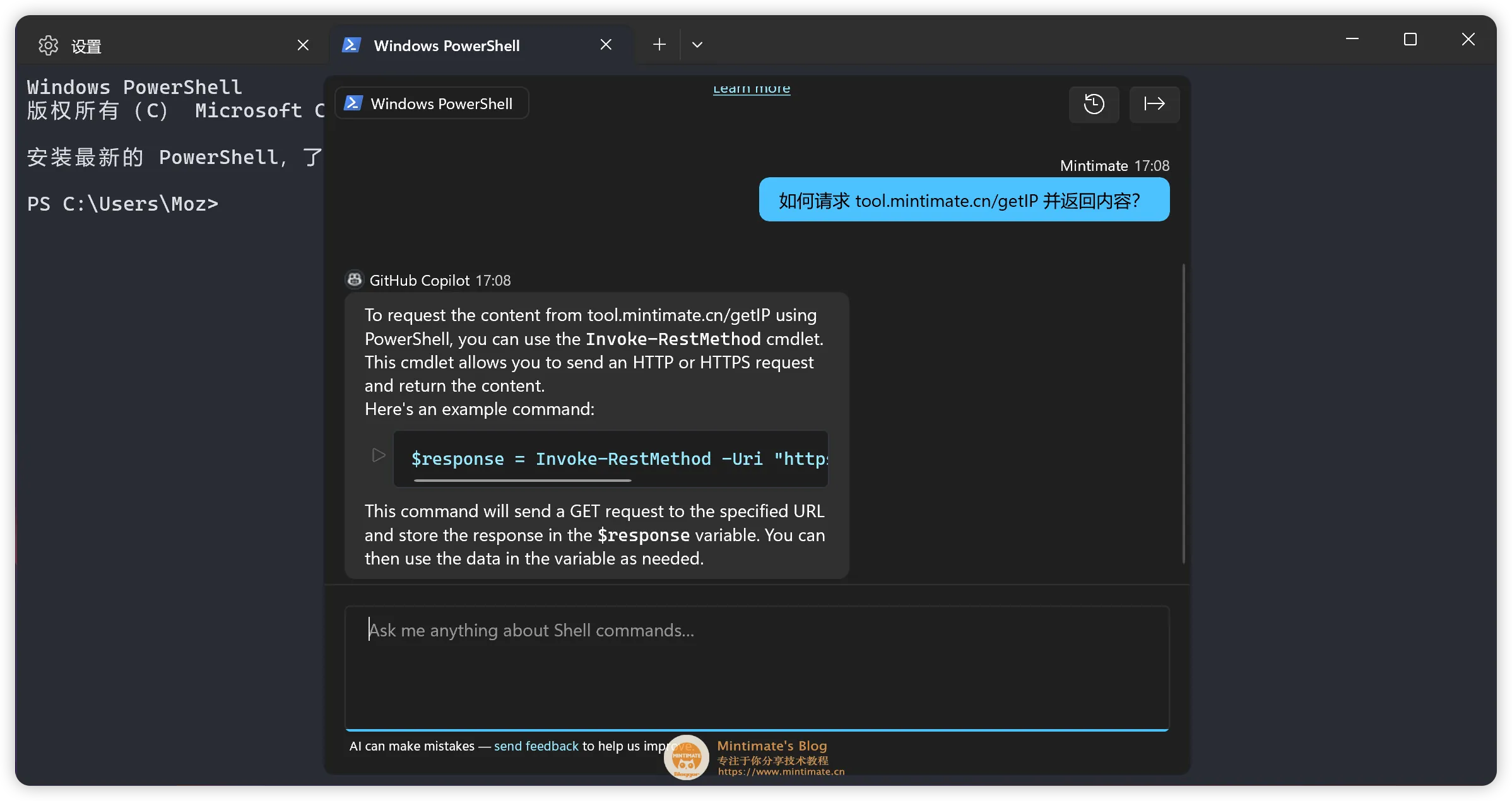
而且可以看出,GitHub Copilot 的中文支持,并不是很好,。在 IDE 内填充注释,尤其是内联聊天的时候能很明显感受出来。
生成代码模块
让我们回到 CodeBuddy 上来。用 CodeBuddy 来生成代码模块。最近我一般有两个场景:
- 本地的 GoLand: 在 JetBrains 的 Marketplace 内下载Tencent Cloud CodeBuddy。
- CNB 的 WebIDE: CNB 的云端开发自带企业版本的 CodeBuddy,相当于云端 VScdoe + CodeBuddy。
我有一个项目是 在线工具箱,之前是基于 Spring Boot 书写的后端代码,对于轻量的网站,后台有点太”重“了。
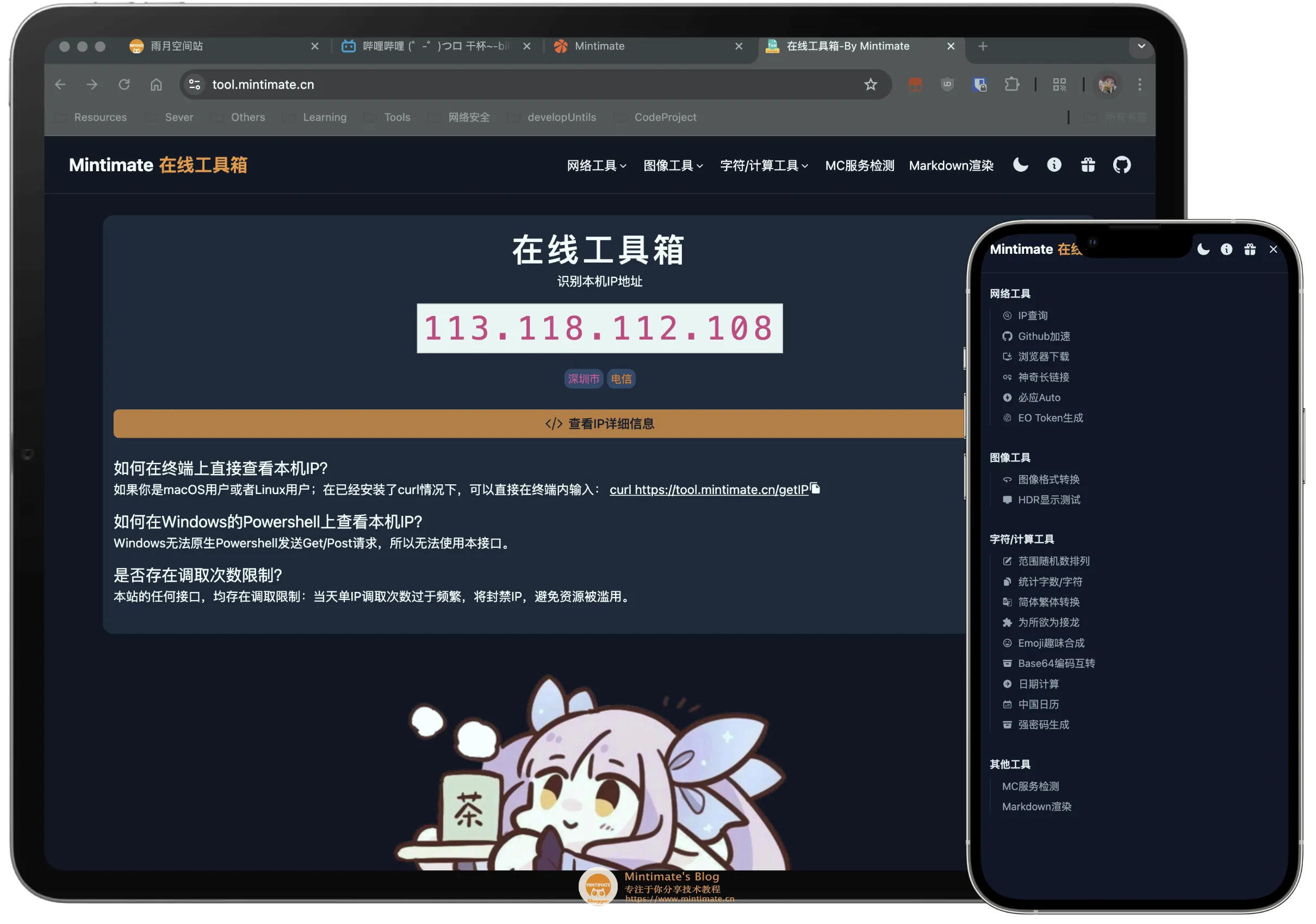
于是,最近基于 Gin 框架的重构为 Go 语言的版本。在本地的 GoLand 内使用 CodeBuddy 来生成代码模块,非常方便。比如我们生成一个路由模块来获取 IP:
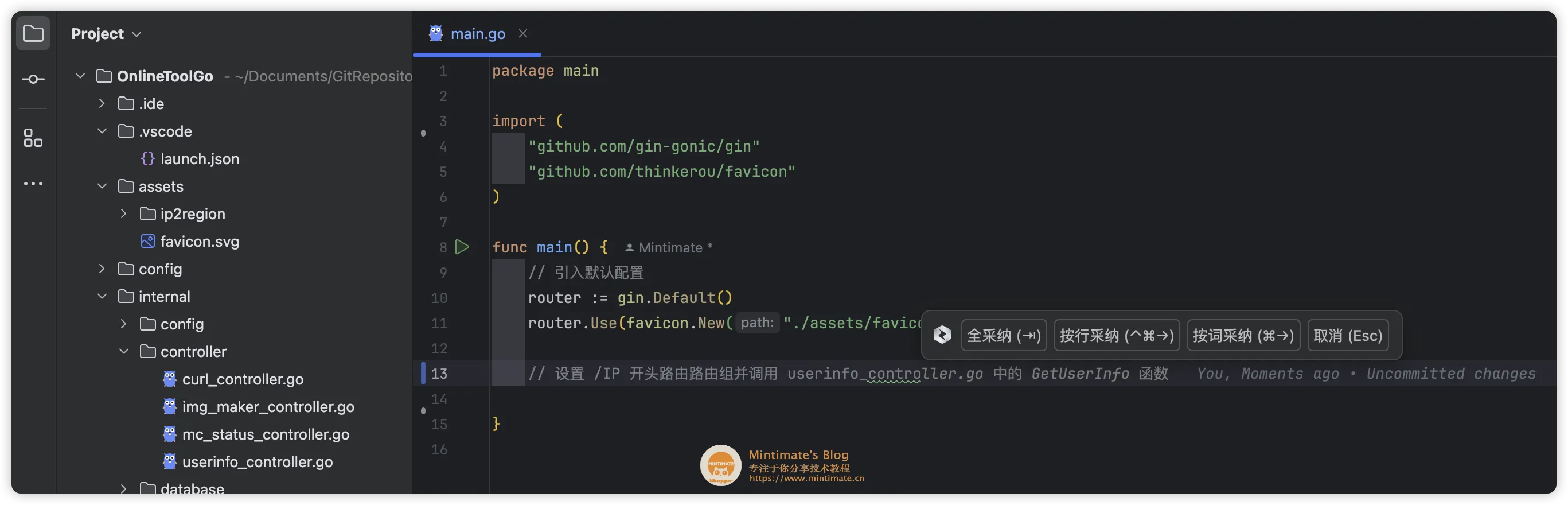
当我们的项目书写差不多,甚至可以体验一下最新的 Craft 功能来优化一下代码:

最后自动修改的代码(类似于 cursor):
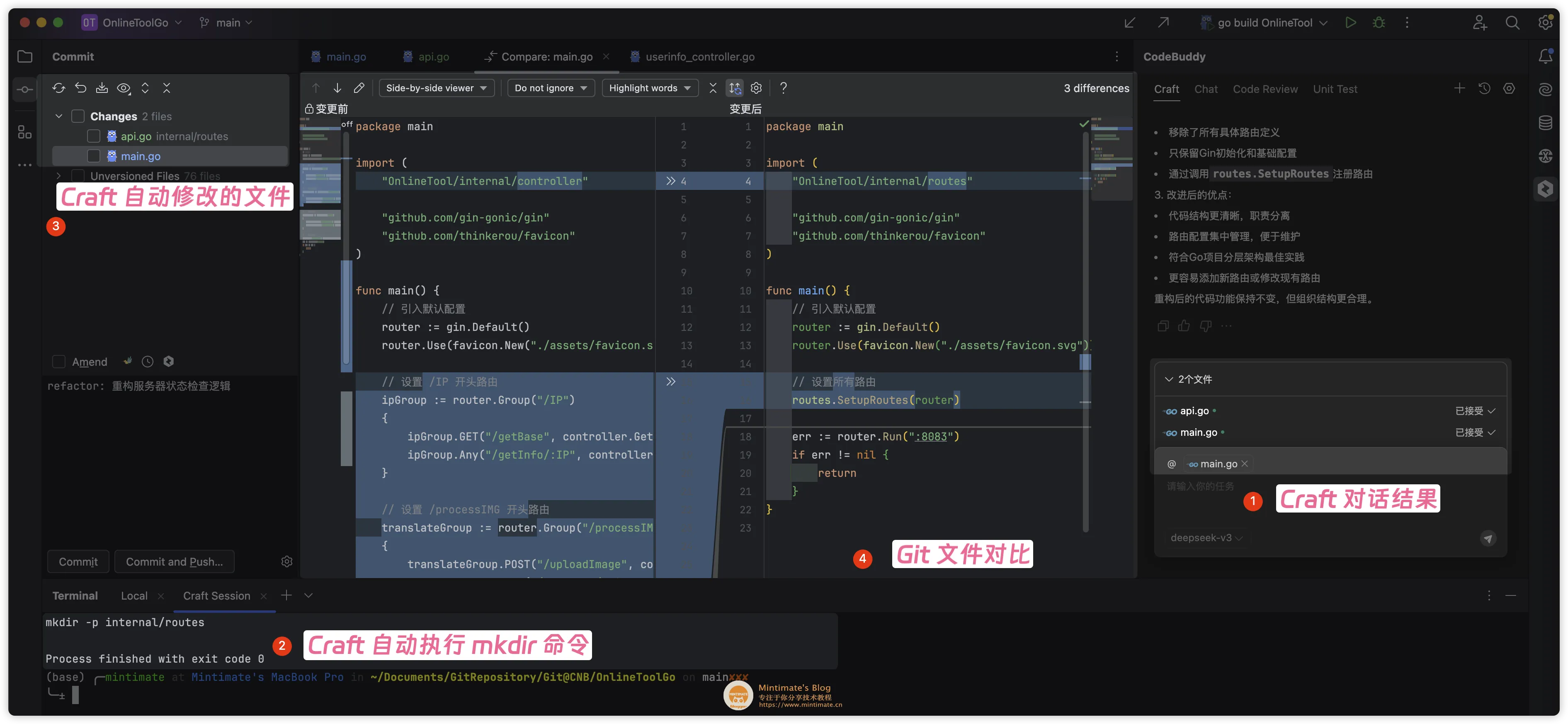
哈哈,下次项目、功能模块初始化,我们可以直接使用 Craft 来进行代码生成了~
书写文档
除了生成代码模块,CodeBuddy 还可以用来书写文档。尤其是中英文的文档,直接使用 CodeBuddy 来书写,后期再人工复核一下,不仅翻译准确,同时避免了英文单词拼写错误,真的是太“甜”了,对于个人开发者来说,非常友好。
举个例子,我的 薄荷输入法(Rime 输入方案)文档 :
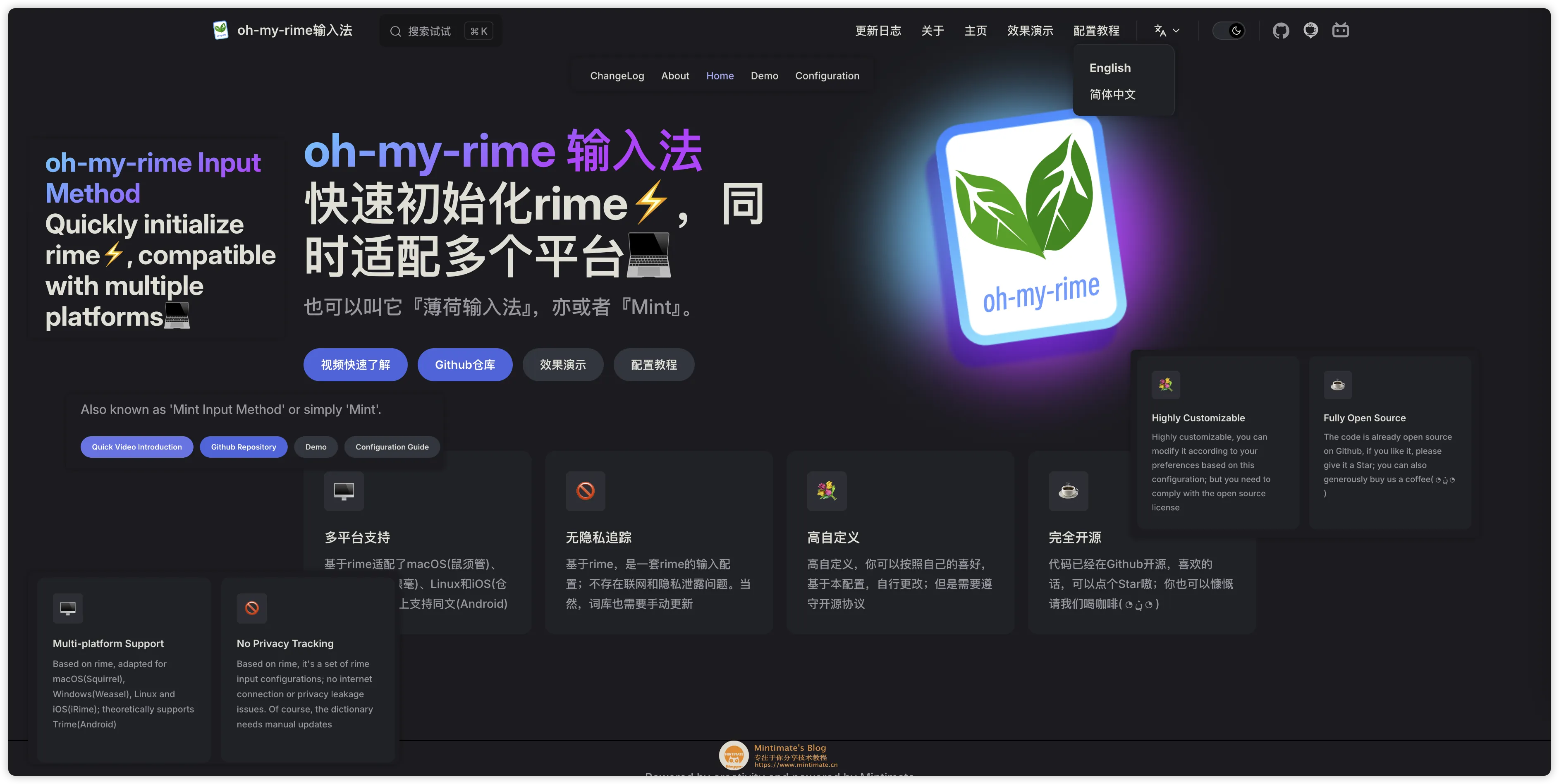
就是使用 CodeBuddy 来配合书写:

最后的结果:
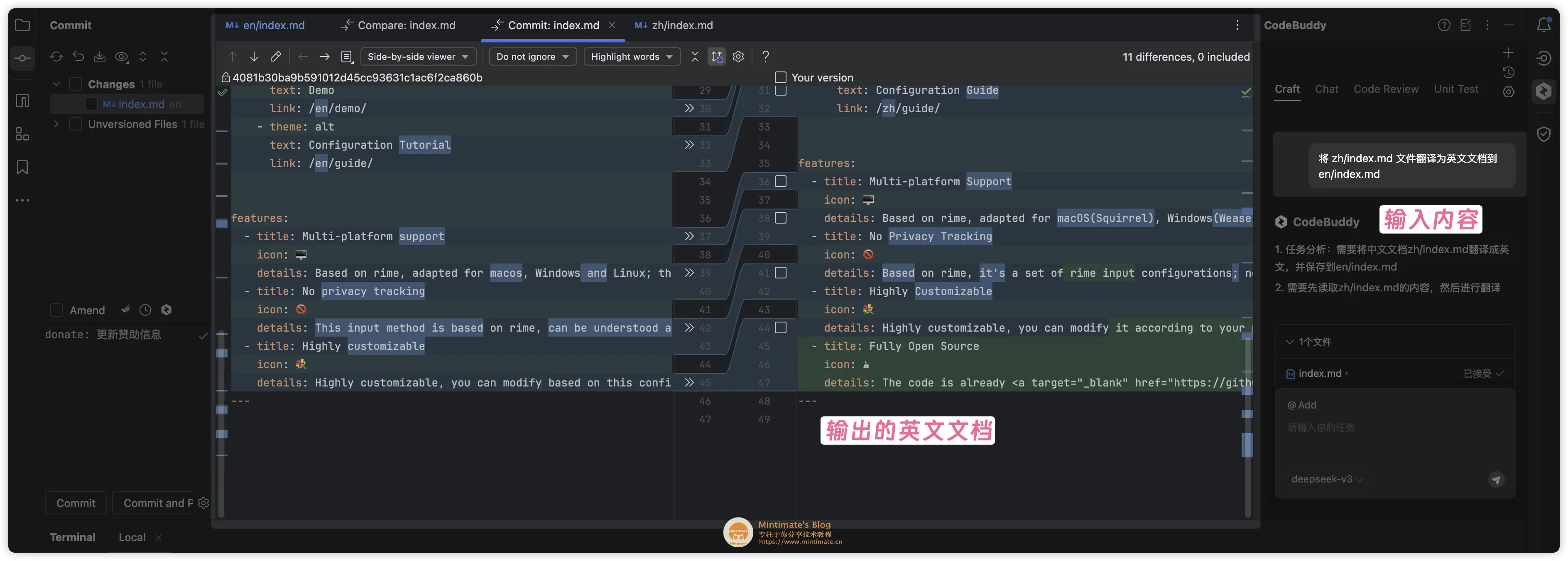
当然,在书写文档,本来也可以自动补全和行内聊天;输出 Mermaid 图片也是轻而易举: